取引する注文を訂正または取消する
注文を訂正する
メニューから「注文中明細」を選択し、訂正したい注文を選択します。
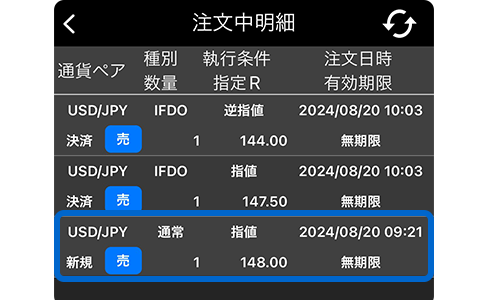
任意の訂正を行い、「注文訂正」を選択します。
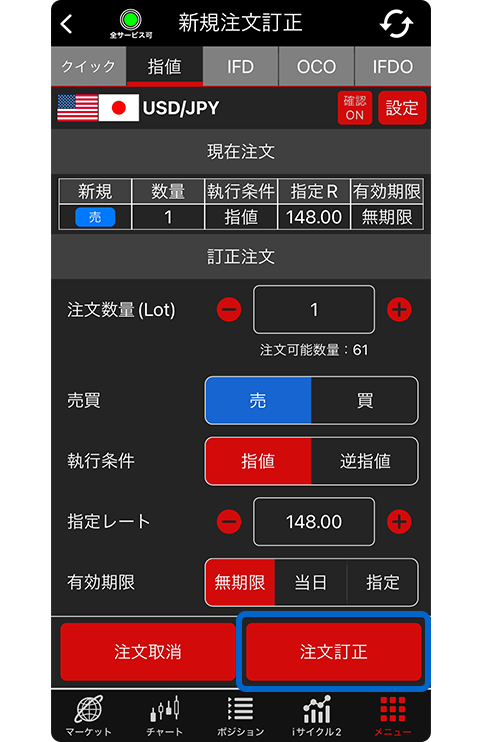
注文が両建てになる場合は下のような確認が表示されます。(設定で変更可能)
両建てとは、同一通貨ペアで買ポジションと売ポジションの両方を持っている状態をいいます。

注文内容に誤りがある場合、次のような注意が表示されます。確認の上、注文内容を修正して再度行ってください。
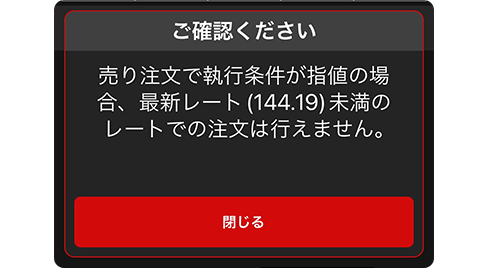
注文内容を確認し、「注文」を選択します。変更がある場合は「戻る」を選択します。
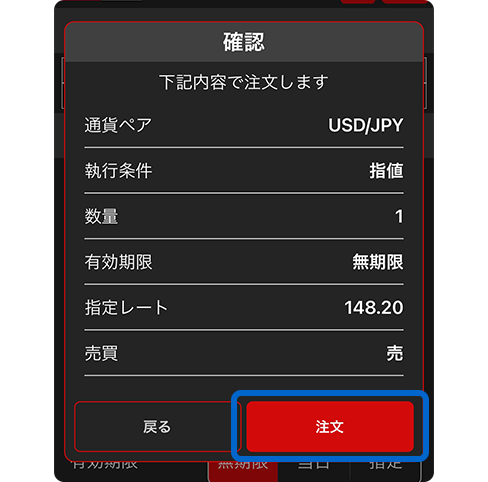
注文訂正が完了しました。「注文中一覧へ」を選択します。
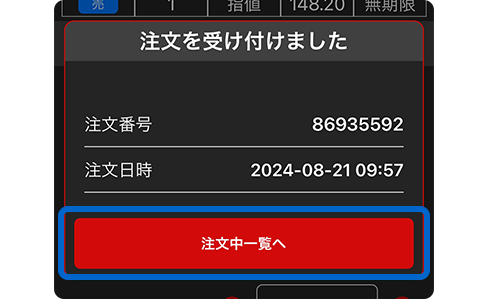
「注文中明細」の注文が訂正されたことをご確認ください。
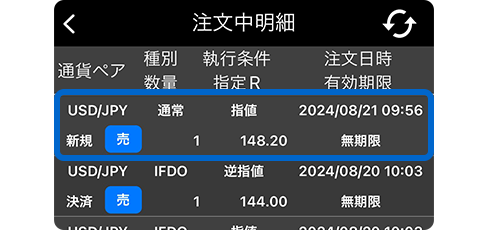
注文を取消する
メニューから「注文中明細」を選択し、取消ししたい注文を選択します。
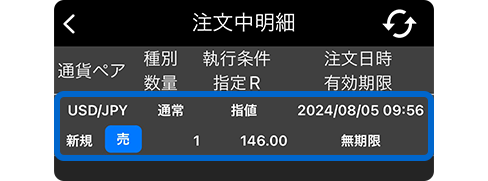
任意の訂正を行い、「注文取消」を選択します。
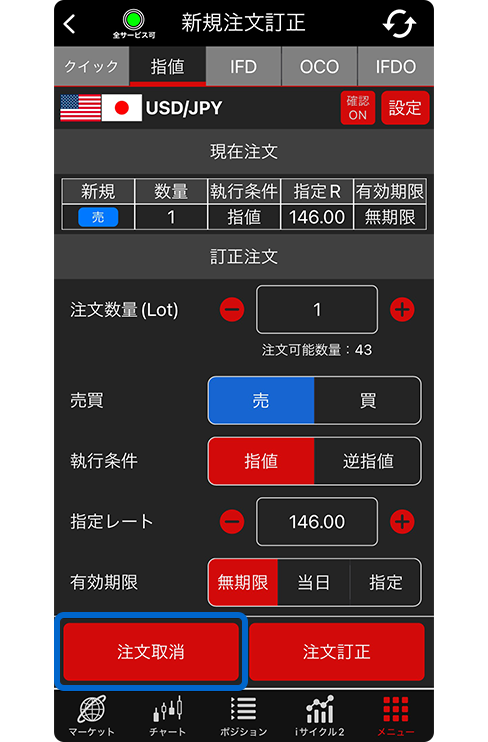
確認で「注文取消」を選択します。取消しをやめる場合は「戻る」を選択します。
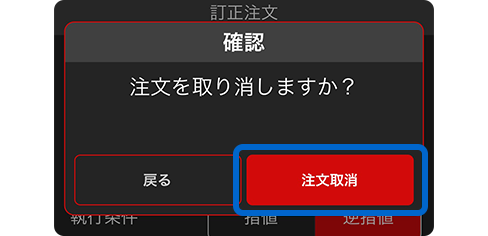
注文取消の完了画面です。「注文中一覧へ」を選択します。
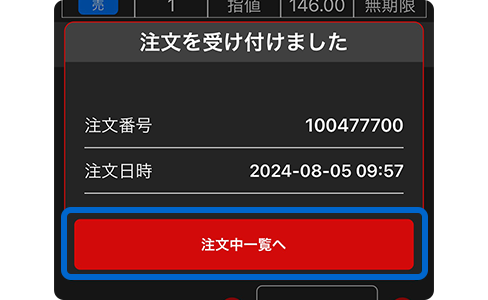
「注文中明細」で取消しした注文が消えていることをご確認ください。
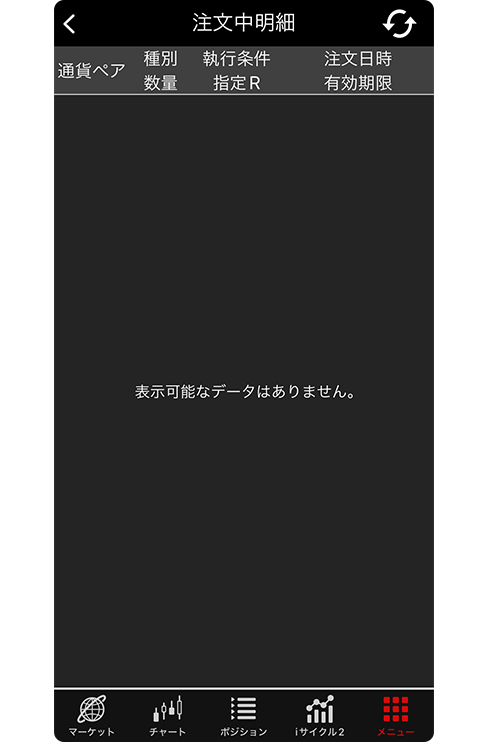
注文を訂正する
「注文中明細」から訂正したい注文を選択します。
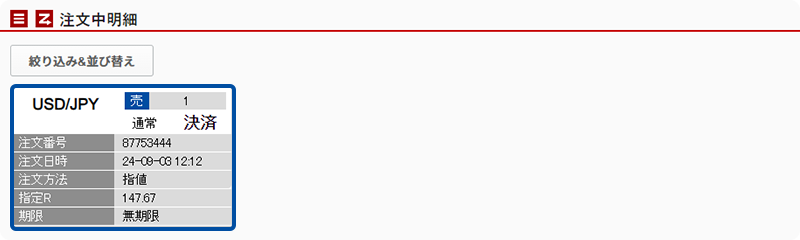
任意の訂正を行い、「訂正確認」を選択します。
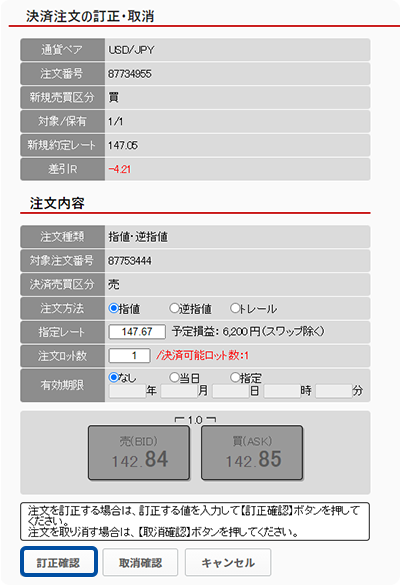
注文内容に誤りがある場合、次のような注意が表示されます。確認の上、注文内容を修正して再度行ってください。
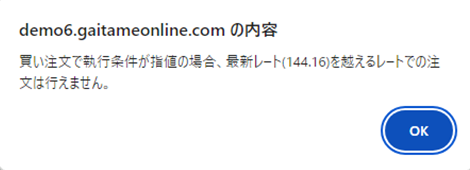
訂正内容を確認し、「訂正」を選択します。訂正をやめる場合は、「キャンセル」を選択します。
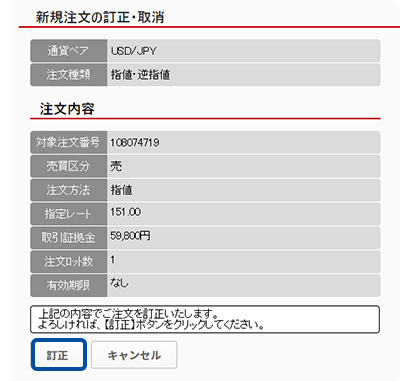
訂正が完了しました。「閉じる」を選択し、メイン画面に戻ります。
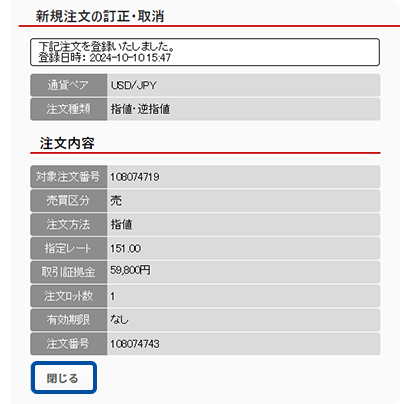
「注文中明細」で注文が訂正されていることをご確認ください。
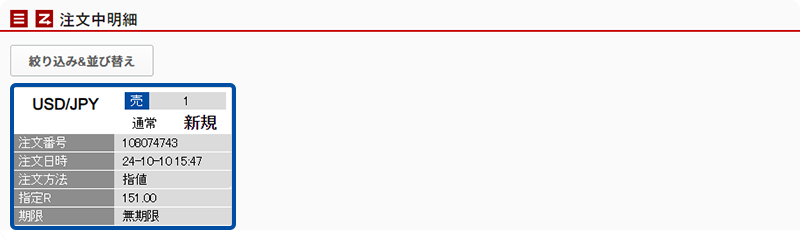
注文を取消する
「注文中明細」から取消したい注文を選択します。
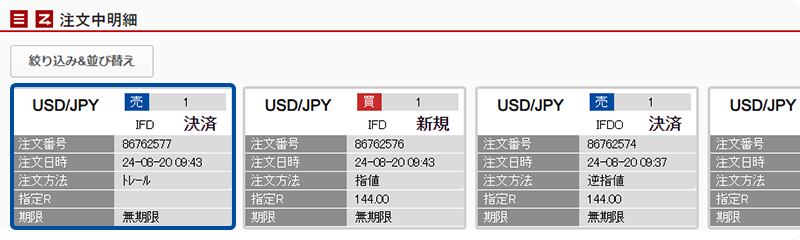
「取消確認」を選択します。取消しをやめる場合は、「キャンセル」を選択します。
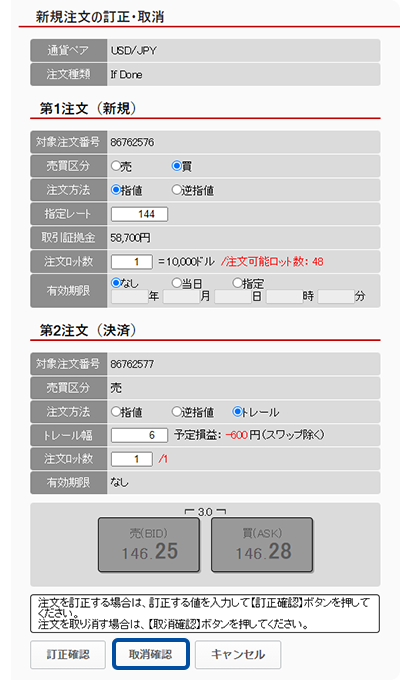
注文内容を確認し、「取消」を選択します。取消しをやめる場合は、「キャンセル」を選択します。
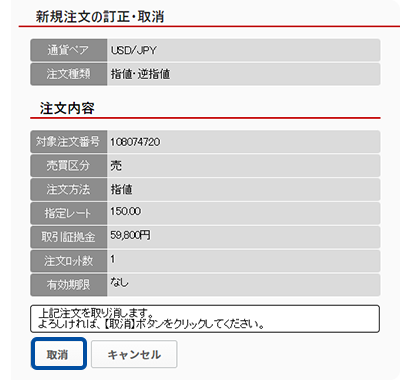
取消しが完了しました。「閉じる」を選択し、メイン画面に戻ります。
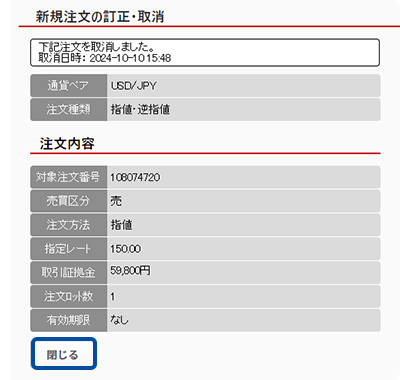
「注文中明細」で注文が取消しされていることをご確認ください。
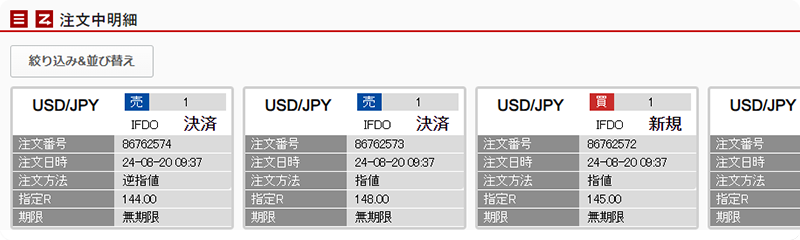
お問い合わせ
カスタマーサポート
0120-465-104
9:00 〜 17:00
土日年末年始を除く
お問い合わせフォーム
いただいたお問い合わせには
2〜3日以内に回答いたします。
会員限定無料オンラインサポート
zoomでセミナー講師が
お客様の画面をみながら、
1対1で具体的に対応いたします。


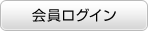

![365FX[くりっく365]](/img/tab_365_off.png)
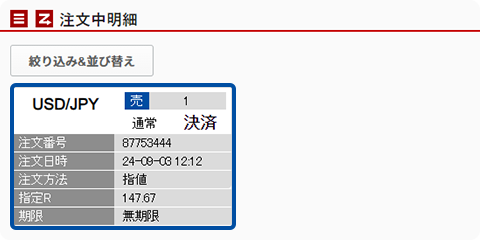
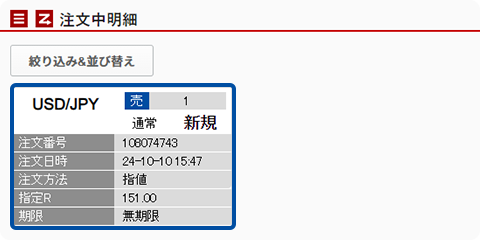
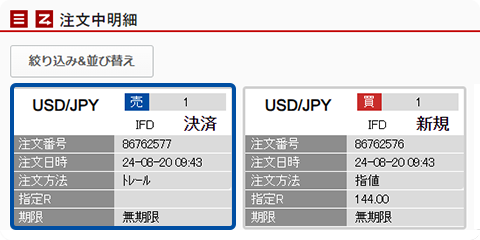
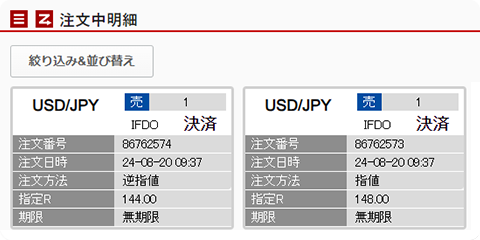


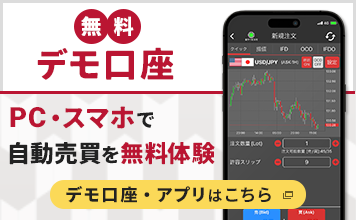
![お客様サポート電話番号:0120-465-104[携帯電話・PHSからも利用可]【受付時間】午前9:00〜午後5:00(土日・年末年始を除く)](/common/img/telinfo.png)







